Windows 11
Bản Windows 11 chính thức được phát hành, người dùng có thể nâng cấp miễn phí (cập nhật: 05/10)
Như mình đã đề cập ở đầu bài viết, bản chính thức của Windows 11 đã được phát hành cho người dùng trên toàn thế giới và trong đó có cả Việt Nam. Nếu các bạn theo dõi bài viết này thường xuyên thì chắc hẳn bạn cũng đã quen thuộc với hầu hết những điểm mới của Windows 11 như thiết kế lại giao diện, cải thiện tốc độ và hiệu năng cho máy tính hay tính năng Snap Layouts, Snap Group để sắp xếp các cửa sổ, tối ưu hóa không gian làm việc,...
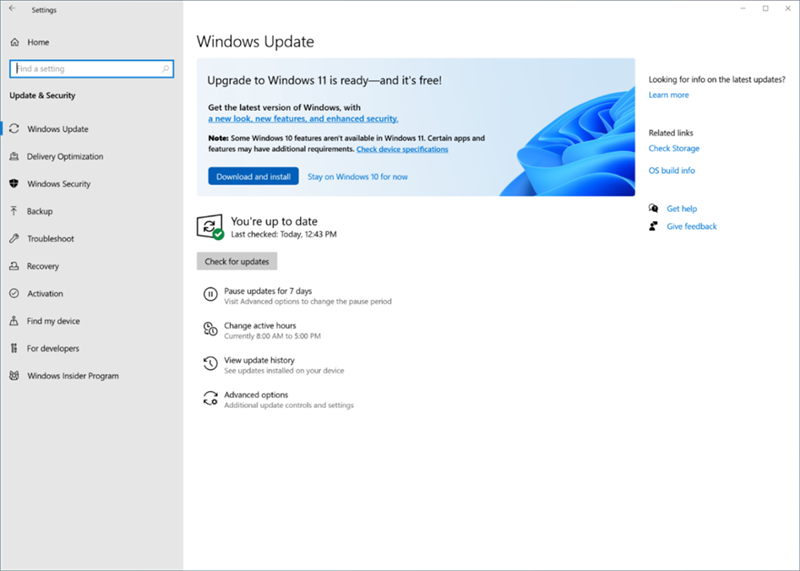
Windows 11 chính thức cập bến đến nhiều người dùng trên toàn thế giới. Nguồn: Microsoft.
Theo Microsoft, các thiết bị mới được cài sẵn Windows 11 cũng bắt đầu ra mắt người dùng thông qua các hãng gồm Asus, HP, Lenovo, Acer, Dell, Samsung, LG, Huawei, và MSI. Từ nay, người dùng có thể sử dụng Windows 11 thông qua một trong các lựa chọn sau:
- Mua máy tính mới đã được cài sẵn Windows 11.
- Mua máy tính chạy Windows 10 đã đủ điều kiện để được nâng cấp miễn phí lên Windows 11.
- Đối với máy tính chạy Windows 10 đang sử dụng hiện tại, bạn hãy sử dụng ứng dụng kiểm tra sức khỏe máy tính PC Health Check để kiểm tra xem thiết bị có đủ điều kiện để nâng cấp miễn phí hay không.

Các bạn có thể kiểm tra xem máy tính có đủ điều kiện cập nhật Windows 11 hay không thông qua phần mềm PC Health Check.
- Máy tính đủ điều kiện nhưng chưa nhận được lời mời cập nhật Winows 11 từ Windows Update
Đầu tiên, bạn hãy truy cập vào trang tải xuống phần mềm của Windows 11 tại đây. Sau đó, bạn bấm chọn Download Now tại mục Windows 11 Installation Assistant. Lúc này một chương trình sẽ hiện ra và bạn chỉ cần làm theo hướng dẫn cài đặt là được.

Bạn có thể tải Windows 11 Installation Assistant để cập nhật Windows 11 chính thức.
Sau khi cài đặt xong, thiết bị của bạn sẽ khởi động lại và vậy là xong, máy của bạn sẽ trong quá trình cài đặt lên Windows 11. Đừng lo nếu thiết bị của bạn bị đơ, giật lag nhẹ hay tự khởi động lại vài lần trong quá trình cài đặt Windows 11.
- Cập nhật thủ công bằng file ISO của Windows 11
Tương tự như cách bên trên, các bạn vẫn sẽ truy cập vào trang tải xuống phần mềm của Windows 11 và tải xuống hai mục như ảnh bên dưới. Tại đây bạn sẽ có thể tải file ISO chính thức của Windows 11 và công cụ Windows 11 Installation Media Creation Tool. Sau đó các bạn chạy phần mềm lên Windows 11 Installation Media Creation Tool và làm theo hướng dẫn. Ngoài ra, các bạn cần phải chuẩn bị một USB trống cho việc này, tốt nhất là nên format lại ổ USB đó.
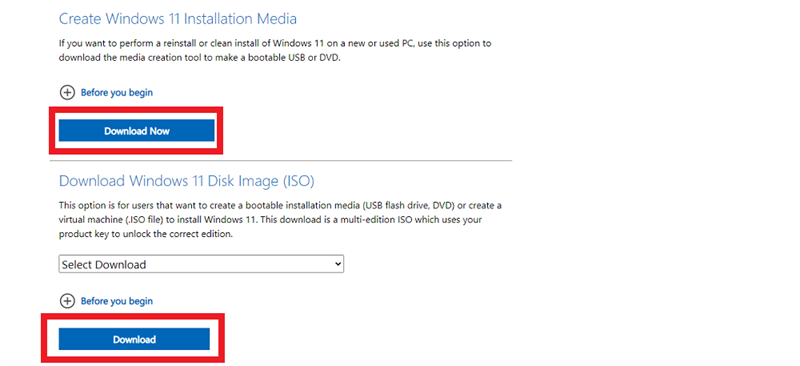
Các bạn có thể cập nhật Windows 11 chính thức qua file ISO.
Mặc dù vậy thì mình khuyến khích các bạn không nên thử cách này nếu như bạn chưa từng cập nhật Windows qua file ISO. Bởi vì nếu như bạn làm không đúng cách thì chiếc máy tính của bạn có thể sẽ gặp lỗi.






